
- •Н.В. Городецкая Управление проектами
- •Лабораторная работа № 1 Создание проекта в среде ms Project
- •Начало работы с Microsoft Project
- •Определение проекта
- •Ввод и описание задач проекта
- •Организация этапов задач
- •Планирование задач
- •Дополнительная информация Помощник в ms Project
- •Контрольное задание
- •Контрольные вопросы
- •Лабораторная работа № 2 Описание ресурсов. Назначение ресурсов
- •Типы ресурсов
- •Назначение ресурсов
- •Удаление записи о ресурсе
- •Работа в диалоговом окне «Сведения о ресурсе»
- •Назначение работы трудовым ресурсам
- •Дополнительные сведения Задание стоимости трудовых и материальных ресурсов. Стоимость всего проекта
- •Контрольные задания
- •Контрольные вопросы
- •Лабораторная работа № 3 Ресурсное планирование. Разрешение конфликтных ситуаций
- •Поиск превышения доступности
- •Устранение превышений доступности
- •Перепланирование задач
- •Устранение превышения доступности путем замены или добавления ресурсов
- •Диалоговое окно «Выравнивание загрузки ресурсов». Вычисления и диапазон выравнивания
- •Дополнительные сведения Профилирование. Виды профилей и их назначение
- •Контрольные задания
- •Контрольные вопросы
- •Лабораторная работа №4 Отслеживание
- •Критический путь
- •Базовый и промежуточный планы
- •Проведение отслеживания
- •Фильтрация и группировка задач
- •Дополнительные сведения Понятие о линиях хода выполнения
- •Работа с линиями хода выполнения
- •Задание 50. Работа с линиями хода выполнения
- •Контрольные задания
- •Контрольные вопросы
- •Лабораторная работа № 5 Работа с кодами сдр
- •Структурная декомпозиция работ
- •Коды сдр. Собственные коды
- •Коды структуры
- •Главные проекты. Подпроекты
- •Пул ресурсов. Совместное использование ресурсов в разных проектах
- •Дополнительные сведения Локальные и глобальные ресурсы при использовании пула ресурсов
- •Контрольное задание
- •Контрольные вопросы
- •Лабораторная работа № 7 Оптимизация затрат (корректировка проекта)
- •Способы оптимизации
- •Контрольное задание
- •Контрольные вопросы
- •Лабораторная работа № 8 Настройка параметров проекта ms Project
- •Диалоговое окно Сведения о проекте
- •Диалоговое окно статистика проекта
- •Диалоговое окно Свойства
- •Вкладка Состав
- •Вкладка Документ (Рис.183)
- •Выбор параметров среды
- •Параметры на вкладке Общие
- •Параметры на вкладке Правка
- •Настройка параметров на вкладке Календарь
- •Настройка параметров на вкладке Планирование
- •Настройка параметров на вкладке Расчет
- •Настройка параметров правописания
- •Настройка параметров сохранения
- •Настройка параметров интерфейса
- •Настройка параметров безопасности
- •Контрольное задание
- •Контрольные вопросы
Базовый и промежуточный планы
?Базовый план – это зафиксированная копия текущего календарного плана всех задач, ресурсов и назначений. Значения, сохраняемые в календарном плане, являются статическими, т.е. неизменяемыми.
Базовый план необходим для отслеживания хода выполнения проекта. Предварительные оценки, содержащиеся в нем, являются опорными точками, с которыми можно сравнивать обновленные сведения о задачах, ресурсах, назначениях и затратах, вводимые в план проекта по мере его выполнения. В одном плане проекта можно сохранять до 11 базовых планов. Им присваиваются названия «Базовый план» (первый сохраненный базовый план), «Базовый план 1» - «Базовый план 10».
При сохранении базового плана ход выполнения отслеживается путем просмотра отклонений данных календарного плана от предварительных оценок в базовом плане.
?Промежуточный план представляет собой набор текущих данных проекта, сохраненный после начала проекта, который сравнивается с базовым планом для анализа хода выполнения проекта. В промежуточном проекте сохраняются два набора сведений (начальные и конечные даты текущих задач). Можно сохранить до 10 промежуточных планов.
Помимо всего проекта можно сохранять состояние выделенных задач.
Задание 37. Сохранение базовых планов
В проекте ЛР4 выберите представление Диаграмма Ганта с отслеживанием. Для работы в программе можно использовать как помощника, панели инструментов, так и пункты меню программы.
Сохраните как Проект 5
Выберите в меню Сервис пункт Отслеживание, а затем - Сохранить базовый план (Рис. 89).
Выберите в выпадающем списке пункт Базовый план.
Выберите переключатель Для всего проекта.
Нажмите кнопку ОК.

Рис. 89. Сохранение базового плана
После чего ваша Диаграмма Ганта с отслеживанием будет выглядеть как на Рис.93. Обратите внимание на темные отрезки под обычными отрезками диаграммы Ганта. Эти темные отрезки соответствуют базовым датам начала\окончания.
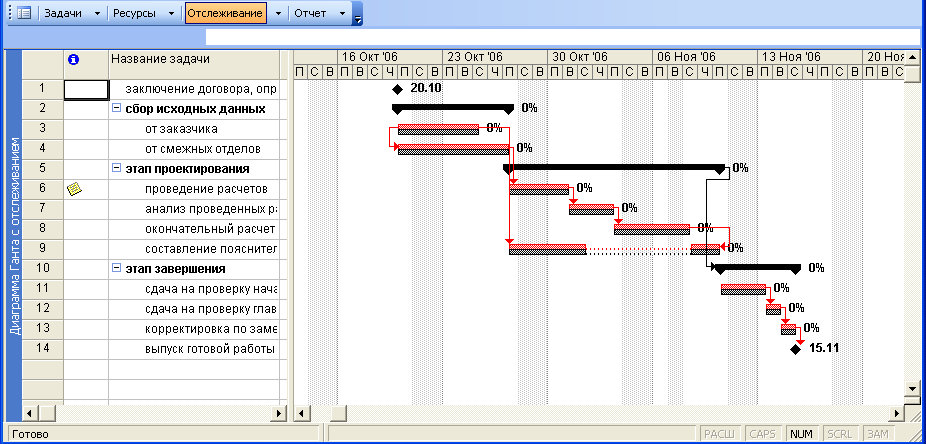


Рис. 90. Диаграмма Ганта с отслеживанием с сохранным базовым планом
Проведение отслеживания
Добавление в ваш проект информации о состоянии ресурсов - это одна из самых важных вещей, необходимых для слежения за реальным выполнением проекта. Эта задача может оказаться простой, как обновление данных в поле % завершения - это показано на рисунке, - или сложной, как получение ежедневных отчетов о фактических трудозатратах для каждого назначения от ресурсов и ввод этих данных в представлении Использование ресурсов. После начала проекта вам необходимо обновлять свой план, чтобы учитывать влияние реальных факторов на первоначальную идею. Если вы не обновляете ваш проект, у вас будут устаревшие представления о том, что нужно сделать. Запаздывание нескольких задач приводит к запаздыванию зависящих от них задач и т.д.
Выбор способа отслеживания зависит от следующих параметров:
размер проекта. Если проект невелик и состоит из небольшого количества задач, можно отслеживать ход выполнения этих задач вручную. Если проект состоит из 25-30 задач, для отслеживания хода выполнения целесообразно воспользоваться средствами Microsoft Project;
уровень детализации отслеживания хода выполнения. Обычно уровень детализации отслеживания определяется особенностями проекта.
Например, если задаче назначены ресурсы, то по причине ограниченного бюджета или заданного крайнего срока может понадобиться отслеживать трудозатраты и затраты, связанные с каждым отдельным ресурсом, задействованным в задаче. Однако если отслеживанию нельзя уделить много времени, можно отслеживать только трудозатраты или затраты для всей задачи.
Первый способ «Всегда отслеживать путем указания процента завершения по трудозатратам» Наименее точный, хотя и самый быстрый способ отслеживания. Ресурсы будут указывать процент завершения по трудозатратам, от 0 (не выполнены никакие работы по задаче) до 100 (все работы по задаче выполнены).
Второй способ «Всегда отслеживать путем указания фактических трудозатрат и оставшихся трудозатрат». Способ отслеживания со средней точностью и средней скоростью. Ресурсы будут указывать объем фактических трудозатрат по каждой задаче и объем оставшихся трудозатрат.
Третий способ «Всегда отслеживать часы трудозатрат за период» Наиболее точный метод отслеживания, требующий наибольшего времени. Ресурсы будут указывать количество часов, отработанных по каждой задаче за каждый период
Задание 38. Ввод фактических данных
Первый способ «Всегда отслеживать путем указания процента завершения по трудозатратам»
На панели Консультант нажмите кнопку Отслеживание.
Выберите гиперссылку «Подготовка к отслеживанию хода проекта над задачей» (Рис. 91).
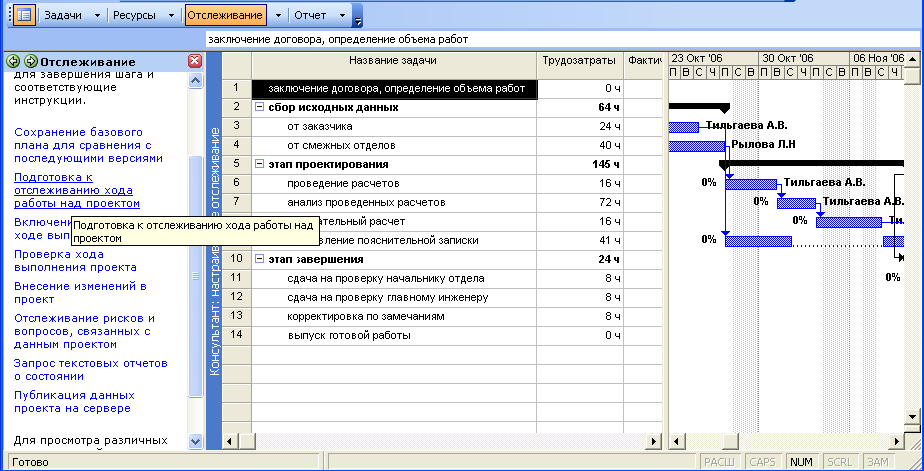
Рис. 91. Консультант Отслеживание
На вопрос «Будут ли члены группы использовать MS Project Server и Project Web Access для отправки отчетов о ходе выполнения задач?» необходимо ответить Нет.
Нажмите на гиперссылку «Сохранить и перейти к шагу 2».
Выбираем пункт «Всегда отслеживать путем указания процента завершения по трудозатратам».
Нажмите на гиперссылку «Сохранить и закончить».
Допустим задача «сбор исходных сведений от заказчика» началась позже на 1 день (23.10.06) , а «сбор исходных сведений от смежных отделов» закончился на 1 день раньше (26.10.06).
Выберите в меню Вид пункт Диаграмма Ганта с отслеживанием.
Выберите в меню Вид пункт Таблицы\Другие таблицы.
Выберите Отслеживание нажмите Применить.
Для задачи «от заказчика», Фактическое начало укажите 23.10.06. (Рис. 95 ).
Сохраните как базовый план 1. Для этого:
Выберите в меню Сервис пункт Отслеживание, а затем - Сохранить базовый план.
Выберите базовый план 1.
Нажмите кнопку ОК.
Если сравнить Рис. 90 и Рис. 92, то можно увидеть, что начало всех критических задач сдвинулось на 1 день (красные горизонтальные линии), связанных с задачей «от заказчика», тоже сместились и это можно отследить по смещению относительно линий базового плана (темные горизонтальные линии), и все они начинаются позже.
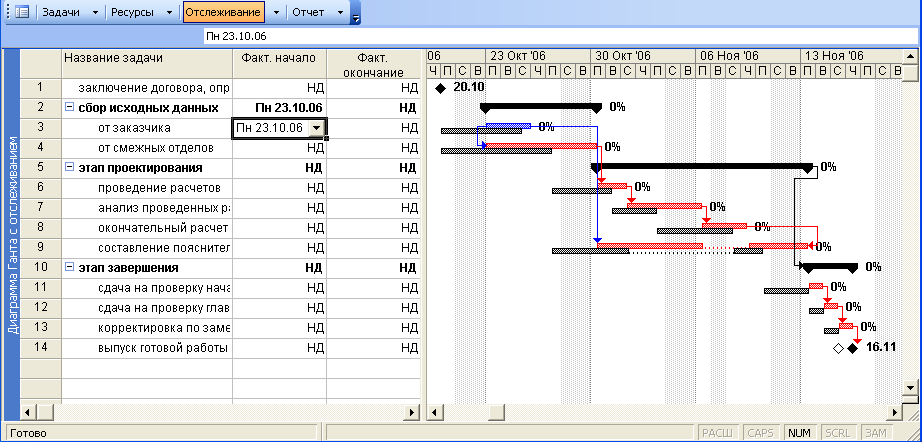
Рис. 92. После изменения фактического начала
Для задачи «от смежных отделов», Фактическое окончание поставьте 26.10.06. (Рис. 93).
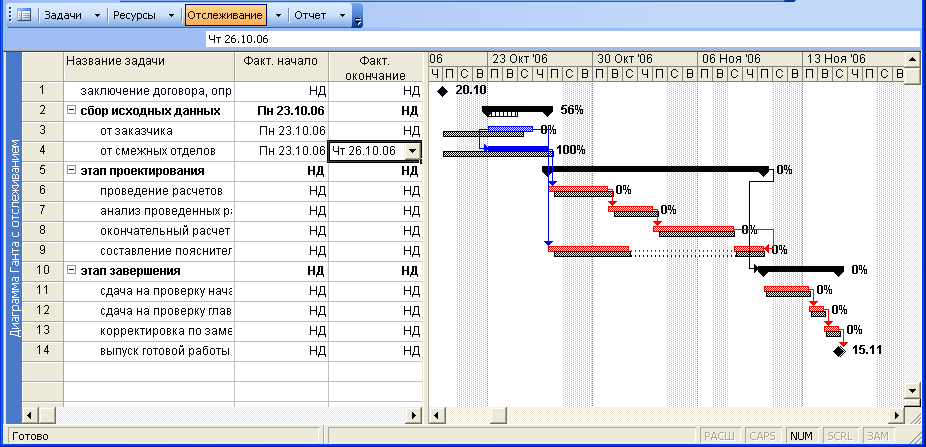
Рис. 93. После изменения фактического Окончания
Если сравнить Рис. 92 и Рис. 93, то можно увидеть, что начало всех задач (красные горизонтальные линии), связанных с задачей «от смежных отделов», тоже сместились и это можно отследить по смещению относительно линий базового плана (темные горизонтальные линии), теперь часть задач начинается даже чуть раньше намеченного плана.
Задание 39. Использование кнопок панели инструментов Отслеживание
Выберите задачу «от заказчика», которую вы хотите обновить.
Щелкните правой кнопкой мыши по любой панели инструментов.
Выберите в списке панель инструментов Отслеживание.
Щелкните по кнопке панели инструментов 100%, соответствующей уровню выполнения выбранных задач (О, 25, 50, 75 или 100%).
Задача обновлена.
Обновите задачи: от смежных отделов – 100%.
Результат обновления на (Рис. 94).
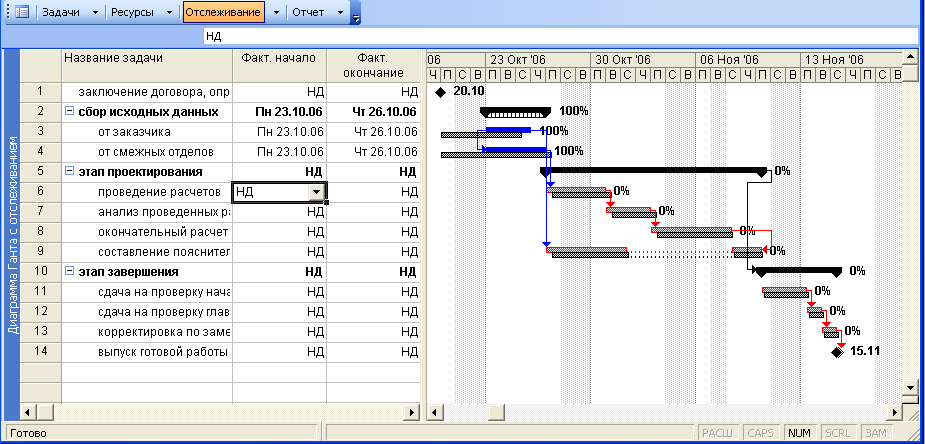
Рис. 94. Обновление задач
Задание 40. Обновление задач с помощью поля % завершения
Выберите задачу «от заказчика».
Введите процент завершения в поле % завершения «Проведение расчетов» – 69% (Рис. 95).

Рис. 95. Еще один способ обновления
Задание 41. Использование диалогового окна «Обновление задач»
Если вы используете значение процента завершения для обновления информации о состоянии задачи, вам может потребоваться диалоговое окно Обновление задач. В этом диалоговом окне содержатся поля, необходимые для того, чтобы правильно обновлять информацию о состоянии задачи.
Одно из удобств использования этого диалогового окна состоит в том, что ни одно из изменений значений в полях не будет применено, пока вы не нажмете кнопку ОК. Редактирование этих полей в таблице может показаться сложным, так как значения в некоторых полях рассчитываются прямо во время ввода. Неопытным пользователям удобнее применять способ редактирования полей «все в одном», как в данном диалоговом окне.
Встаньте на задачу «Составление пояснительной записки».
Нажмите кнопку Обновить задачи
 на
панели инструментов Отслеживание
(Рис.99).
на
панели инструментов Отслеживание
(Рис.99).

Рис. 96. Диалоговое окно обновление задач
Введите в поле Факт, длительность 1 день.
Нажмите кнопку ОК.
После этого программа сама вычислит процент завершения – 11% (Рис. 95), который вычисляется по формуле:
Процент завершения = (фактическая длительность\длительность)*100%
Если снова зайти в Обновление задачи, то можно увидеть, что программа пересчитала оставшуюся длительность (Рис. 97).

Рис. 97. Обновление задач после перерасчета
Оставшаяся длительность рассчитывается следующим образом:
Оставшаяся длительность = Длительность – Фактическая длительность
Встаньте на задачу «Заключение договора. Определение объема работ».
Нажмите кнопку Обновить задачи.
В раздел Фактические даты, поля Начало и Окончание введите дату 20.10.06.
Сохраните как базовый план 2.
Сохраните Проект 5.
После всех обновлений диаграмма Ганта с отслеживанием будет выглядеть (Рис. 98):
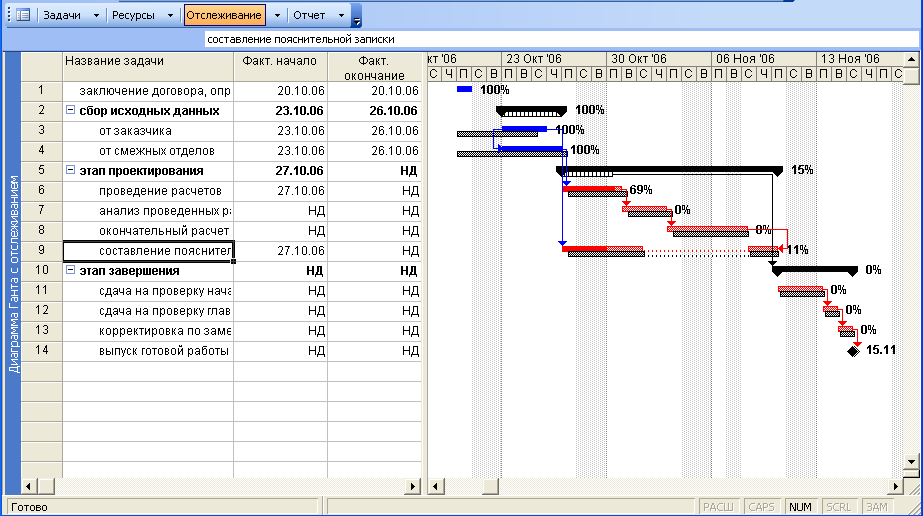
Рис. 98. Результат обновления
Задание 42. Просмотр отклонения от базового плана
Выберите представление Диаграмм Ганта с отслеживанием.
Выберите пункт меню Вид\Таблицы\Отклонение.
Сделайте так, чтобы были видны все поля задач (сдвиньте разделение окна).
Вы увидите поля отклонение начала, отклонение конца, где будут видны отклонения в сутках между фактическими работами и запланированными (базовый план) (Рис. 99).
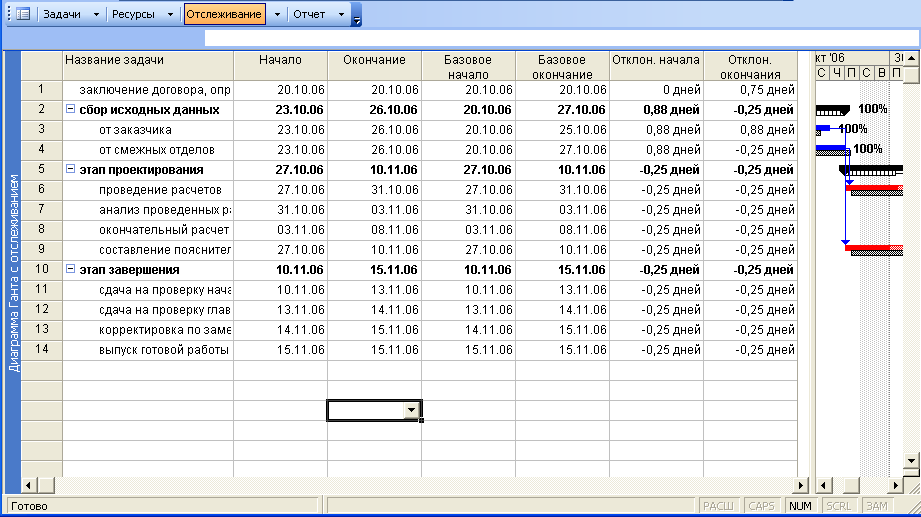
Рис. 99. Просмотр отклонений
Задание 43. Просмотр нескольких базовых планов
Для отслеживания состояния проекта и сравнения базовых планов на протяжении всей лабораторной работы было сохранено несколько дополнительных базовых планов.
Выберите Вид\Другие представления.
Диаграмма Ганта с несколькими видами, нажмите Применить.
На Рис. 100 синий – базовый план; бордовый – базовый план 1; зеленый – базовый план 2.


Рис. 100. Диаграмма Ганта с несколькими базовыми планами
Задание 44. Обновление значения в поле Дата отчета
Поле Дата отчета используется при некоторых функциях. Оно отражает дату, до которой записывалась или будет записываться информация о состоянии.
Назначим первую дату отчета 31.10.06 (день окончания проведения расчетов).
Выберите в меню Проект пункт Сведения о проекте.
Выберите верную дату отчета для вашего проекта (Рис. 101).
Установите текущую дату 30.10.06.
Нажмите кнопку ОК.

Рис. 101. Задание даты отчета
Задание 45. Отслеживание путем указания фактических трудозатрат и оставшихся трудозатрат
Второй способ «Всегда отслеживать путем указания фактических трудозатрат и оставшихся трудозатрат».
Открыть проект ЛР4_1.
Сохранить как Проект 6.
На панели Консультант нажмите кнопку Отслеживание.
Выберите гиперссылку «Подготовка к отслеживанию хода проекта над задачей» (Рис. 91).
На вопрос «Будут ли члены группы использовать MS Project Server и Project Web Access для отправки отчетов о ходе выполнения задач?» необходимо ответить Нет.
Нажмите на гиперссылку «Сохранить и перейти к шагу 2».
Выбираем пункт «Всегда отслеживать путем указания фактических трудозатрат и оставшихся трудозатрат».
Нажмите на гиперссылку «Сохранить и закончить».
У вас появится следующее (Рис. 102).
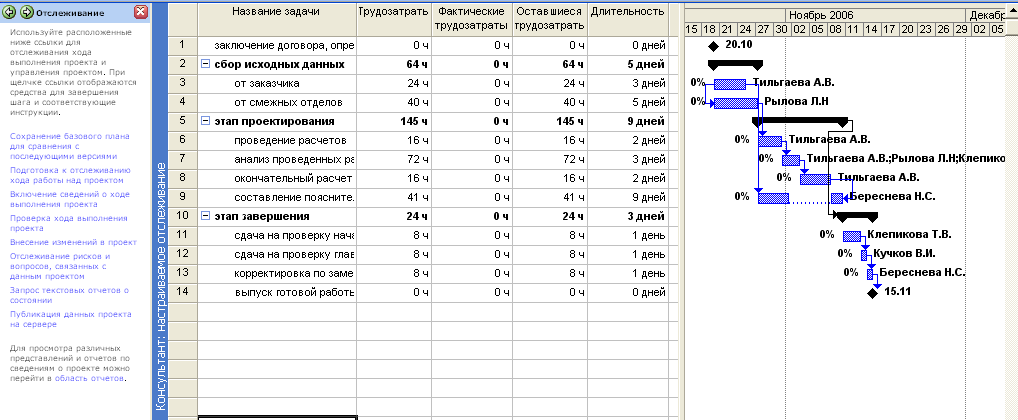
Рис. 102. После выбора пункта «Всегда отслеживать путем указания фактических трудозатрат и оставшихся трудозатрат»
В поле фактические трудозатраты введите следующие значения для задач:
От заказчика - 24 ч
От смежных отделов - 40 ч
Проведение расчетов - 16 ч
Анализ проведенных расчетов - 50 ч
В результате у вас должно получиться (Рис. 103).
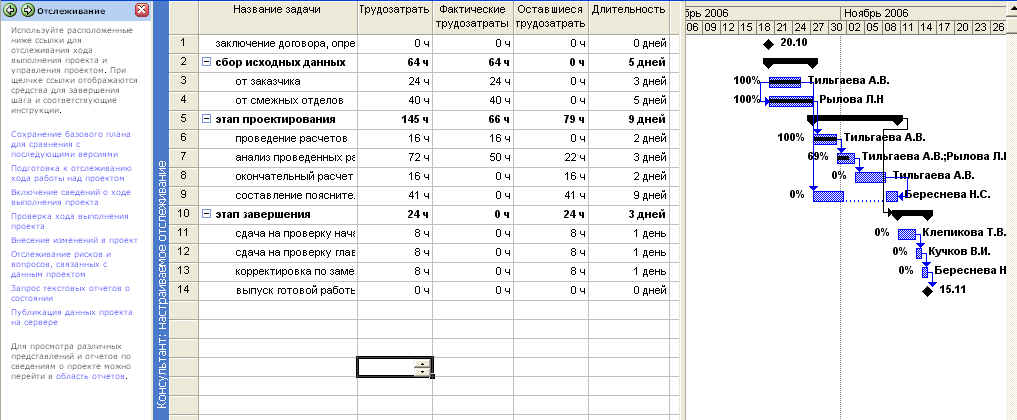
Рис. 103. После введения фактических трудозатрат
У задачи «анализ проведенных расчетов» MS Project сам рассчитал оставшиеся трудозатраты (22 ч) по формуле:
оставшиеся трудозатраты = трудозатраты - фактические трудозатраты
Сохраните и закройте Проект 6.
Задание 46. Отслеживание путем указания часов трудозатрат за период
Третий способ «Всегда отслеживать часы трудозатрат за период».
Открыть проект ЛР4_2.
Сохранить как Проект 7.
На панели Консультант нажмите кнопку Отслеживание.
Выберите гиперссылку «Подготовка к отслеживанию хода проекта над задачей» (Рис. 91).
На вопрос «Будут ли члены группы использовать MS Project Server и Project Web Access для отправки отчетов о ходе выполнения задач?» необходимо ответить Нет.
Нажмите на гиперссылку «Сохранить и перейти к шагу 2».
Выбираем пункт «Всегда отслеживать часы трудозатрат за период».
Нажмите на гиперссылку «Сохранить и закончить».
У вас появится следующее (Рис. 104).
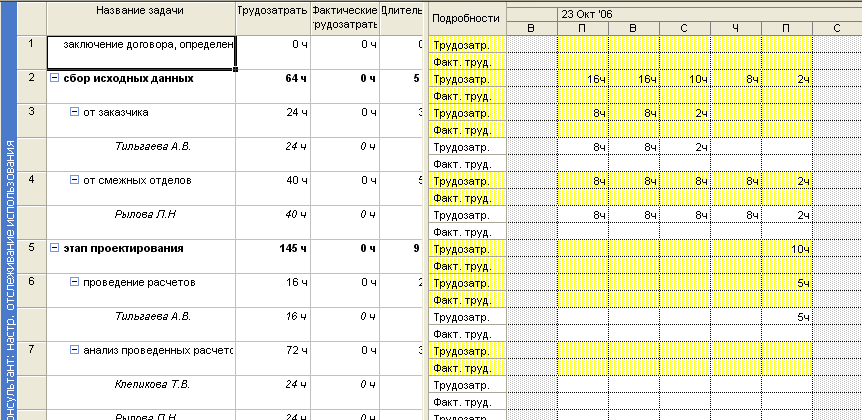
Рис. 104. После выбора пункта «Всегда отслеживать часы трудозатрат за период».
В строках фактические трудозатраты для ресурсов Тильгаева А.В. и Рылова Л.Н. введите следующие значения для задач (Рис. 105).
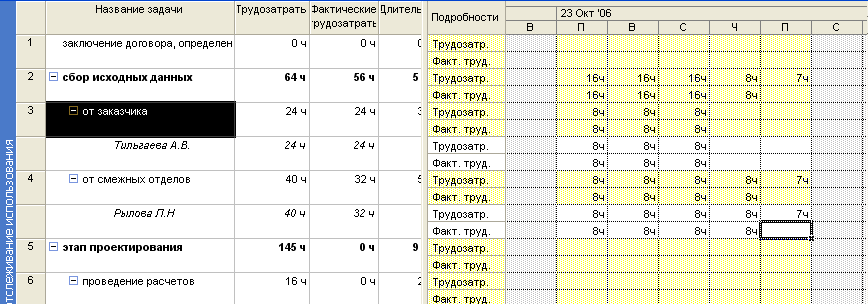
Рис. 105. После введения фактических трудозатрат
Таким образом, если во втором способе вводятся уже суммарные фактические трудозатраты, то в третьем способе фактические трудозатраты вводятся по каждому дню проекта отдельно. И, если ресурс в течение дня работал меньше назначенного времени над задачей, то MS Project, автоматически перенесет оставшиеся трудозатраты на следующий день (Рис. 109).
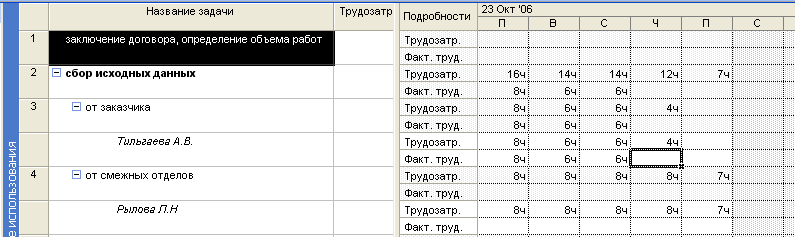
Рис. 106. Перераспределение трудозатрат.
Сохраните и закройте Проект 7.
